世界一周をする際、パスポート発行や現地でビザを取るとき、様々な証明写真が必要になります。
証明写真ってお高いですよね。
スーパーの横にある証明写真機など500円~700円する。
証明写真が沢山いる場合や書類によってサイズが違うこともしばしば…
たくさん証明写真を用意しなければならない。
ということでWordで証明写真を用意すれば安く済ませる。
今回はWordで様々なサイズの証明写真の作り方を紹介します。
まずWordははじめ用紙がA4サイズになっているので、これをL版サイズに変更します。
▶タブの中からレイアウトを選択し、その中のサイズをクリック
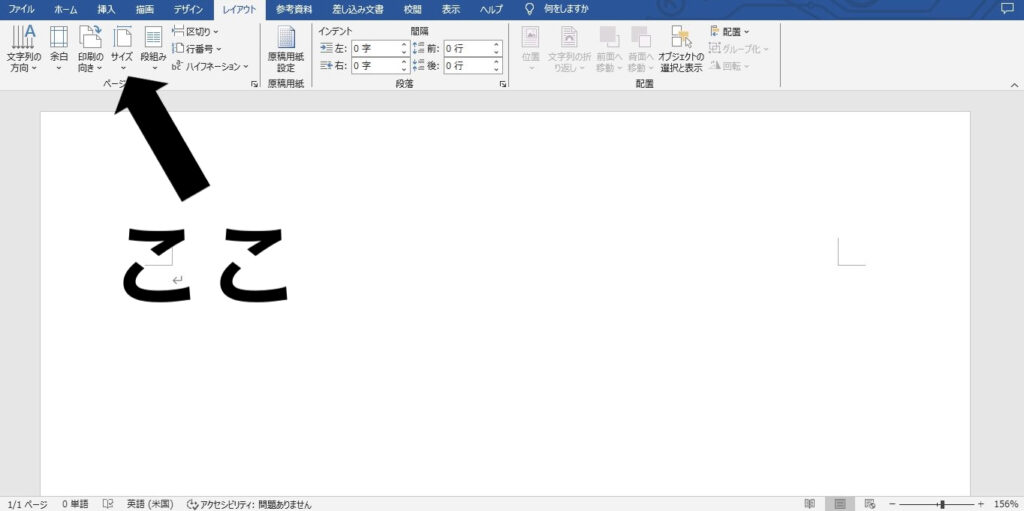
▶ここでL版と出てくることもありますが、今回は出ていないのでその他の用紙サイズをクリック
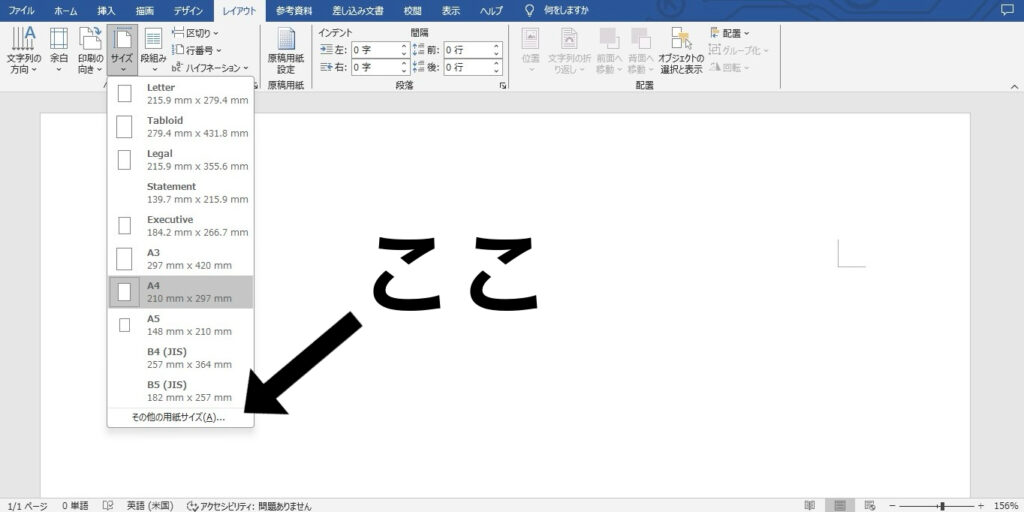
▶するとページ設定の用紙が出てくるのでL版サイズの幅89mm、高さ127mmに設定します。
そしてOKをクリック
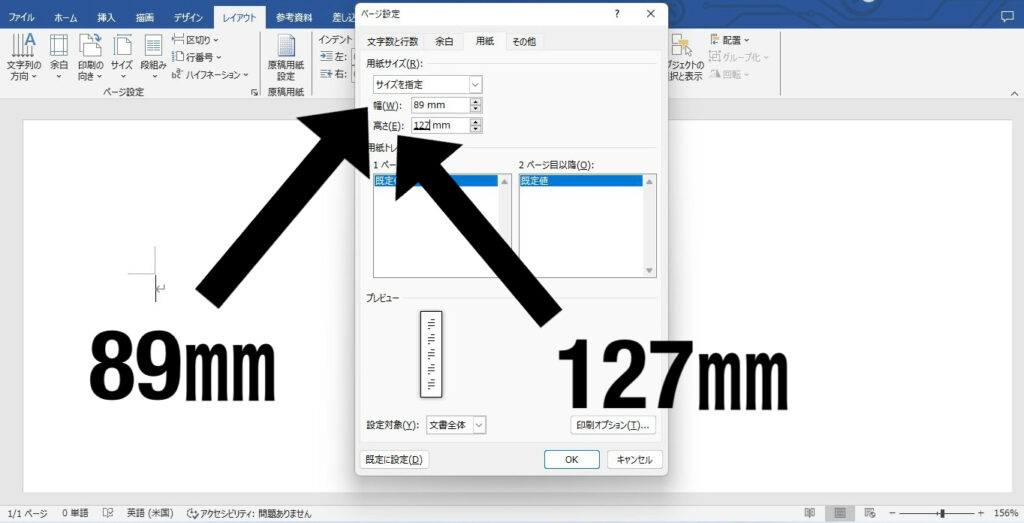
▶タブの挿入から画像をクリックし、撮影した自画像を挿入
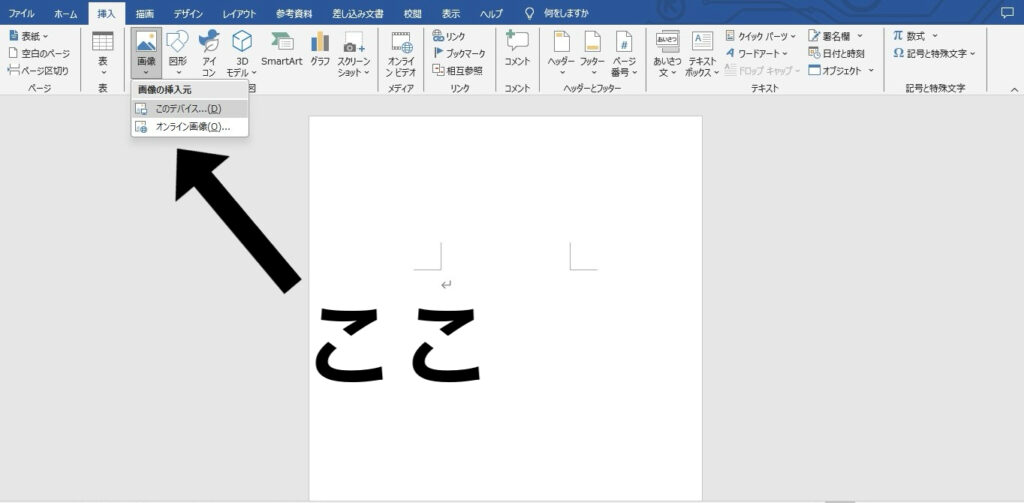
▶挿入した画像を選択して図形の形式からサイズの右にあるボタンをクリック
レイアウトが出てくるので倍率の縦横比を固定するのチェックを外す。
その後、高さを45mm幅を35mmに変更する。またOKをクリック
※今回は45mm×35mmだがここを自由に変えられるので、提出するサイズによって変える
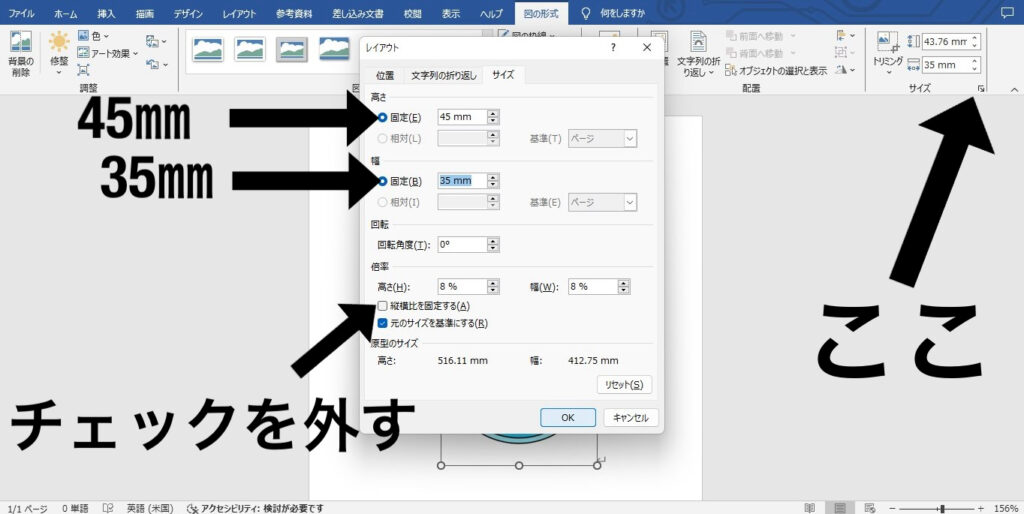
▶このままだと写真が自由に動かせないので、図の形式から文字列の折り返しをクリック
この中の背面か前面を選べば好きなところに移動できます。
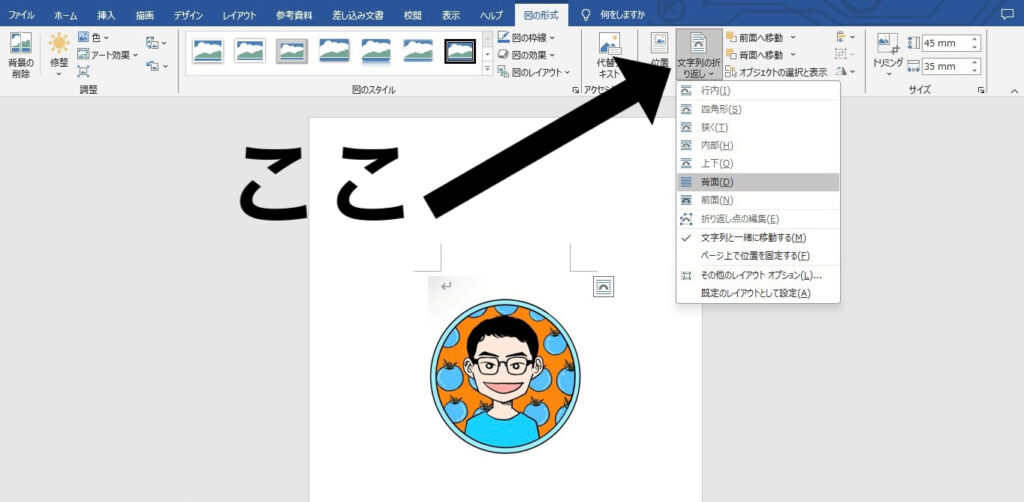
▶この画像をコピーして貼っていけば、L版に入る分だけの証明写真が作成できます。
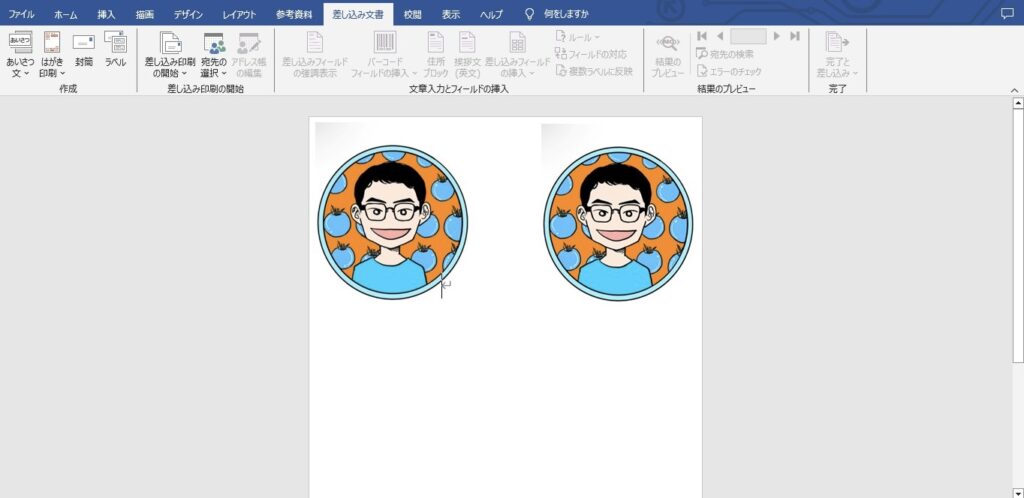
よだんですが、ここで何にどのサイズの写真が必要なのか
・運転免許証 30mm×24mm
・履歴書 30mm×40mm
・パスポート 35mm×45mm
・国際免許証 35mm×45mm
・インドビザ 50mm×50mm
・インドネシアビザ 35mm×45mm
・トルクメニスタン 30mm×40mm
インドのビザが正方形なの面白いですよね~
こんかいのWordによる証明写真の作成の仕方、参考になれば幸いです。




コメント